МОБИГАЦИЯ-3
ЯНДЕКС.КАРТЫ
Сервис Яндекс.Карты в Internet – один из самых активно развивающихся. Содержит карты и справочную информацию о более чем 130 городах России и других стран. Помимо картографической основы есть спутниковые снимки, а также информация о пробках и ремонтных работах, а также ДТП на дорогах. Возможности GPS-навигации на мобильных устройствах позволяют получить информацию о местоположении и направлении движения.
|
Скачать приложение для мобильных устройств можно по адресу: mobile.yandex.ru/maps. Сервис работает с любыми мобильными устройствами, у которых есть выход в Интернет. В онлайн-режиме картографическая информация подкачивается из Сети и сохраняется в файловый кэш. Расход на трафик невелик, поскольку все данные остаются в памяти, и если докачка или обновление данных не требуются, можно даже работать в оффлайн-режиме. |
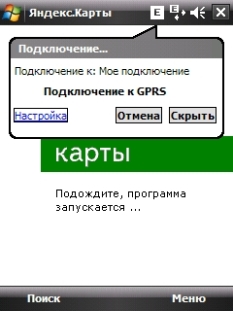
1 – Сервис Яндекс.Карты по умолчанию сразу включает GPS-приемник и одновременно подключается к Интернету. |

2 – При первом запуске программы будет предложено подключиться к сервису «Пробки», а при желании – задействовать режим «Сообщать о пробках». Зачем это нужно, рассказано подробно. Как поступить – право пользователя. Но в целом, чем больше активных пользователей, тем точнее будет информация. |
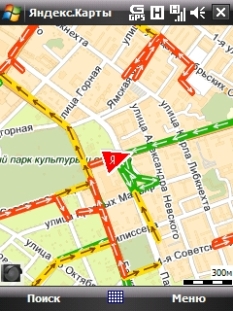
3 – На экране появляется карта в масштабе улиц. По центру – указатель местонахождения пользователя. Если сервис «Пробки» активирован, то в дальнейшем он будет всегда включаться по умолчанию при запуске программы. Участки с наиболее активным движением отмечены тремя цветами светофора. Так что сразу понятно, где движение более свободное. Правда, нужно отметить одну особенность – если улица подсвечена красным, это не всегда означает, что на ней затор. Просто она может быть в плохом состоянии и средняя скорость не превышает 20 км/ч. |
||
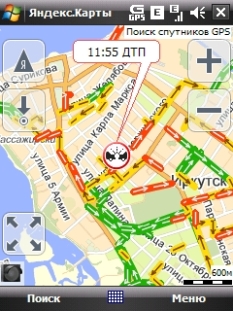
4 – Если от пользователей или из официальных источников поступила информация о ДТП, об этом будет сигнализировать значок на экране, с указанием времени. Решение объехать этот участок всегда можно принять заранее. |

5 – Нажатие кнопки «Меню» в правом нижнем углу открывает доступ к настройкам сервиса и навигации. Если вы сами заметили ДТП, которое еще не попало на карту, можете сообщить о нем другим пользователям. Для этого в меню нужно выбрать пункт «Сообщить о точке». |
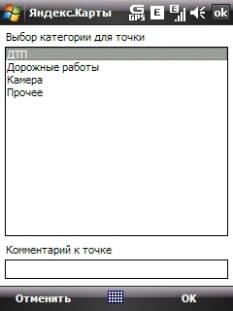
6 – Откроется список вариантов, что именно должна означать точка. Если это ДТП, то после отправки сообщения на карте появится соответствующий значок. |
||
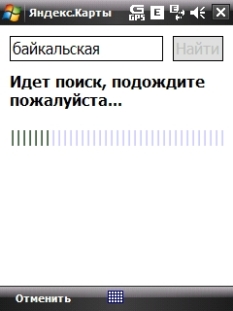
7 – Поиск в Яндекс.Картах производится автоматически по любому названию или сочетанию слов. Это может быть не только название улицы, но и фирмы, объекта и т.п. После ввода система ищет совпадения в базе данных и предлагает все имеющиеся варианты. |

8 – Например, при запросе «Байкальская» выдается список адресов и организаций, которые имеют это слово в своем названии. |

9 – Выбранный в поиске пункт отображается на карте. |
||
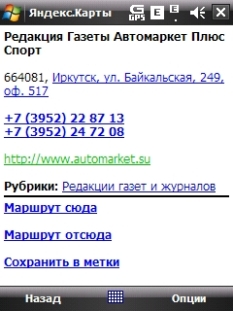
10 – Другой вариант поиска – после ввода названия нашей редакции Яндекс.Карты выдали подробную карточку. Из нее можно включить телефонный набор, запустить браузер и по ссылке перейти на сайт. Или воспользоваться навигацией. |
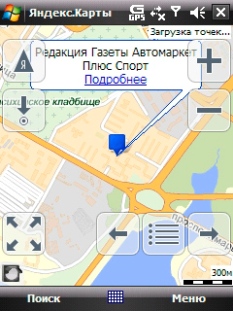
11 – В итоге имеем точные сведения о том, где находится объект, а при включенных «Пробках» – как обстоят дела с движением на соседних улицах и какими проездами удобно воспользоваться, если на улицах заторы. |

12 – Лишнюю информацию и пиктограммы с экрана при желании всегда можно убрать, а также развернуть карту на полный экран. Так же можно перевести карту в режим «спутник», что помогает ориентироваться на месте, особенно если нужны проезды, которые, к примеру, не отражены на карте, а с высоты птичьего полета при хорошем приближении их можно разглядеть. |
||
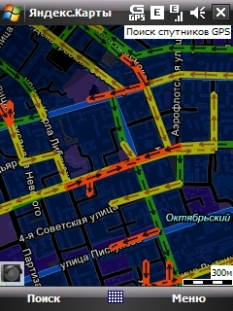
13 – Ночной вид карты. Не так напрягает зрение. |
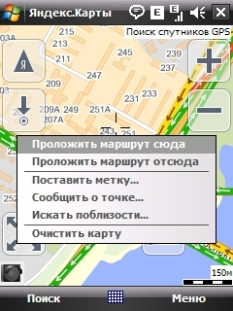
14 – Контекстное меню карты открывает доступ к дополнительным функциям. Например, возможность запомнить точку и записать какие-нибудь особенности или комментарий к ней, отправить в систему или другому пользователю. Или искать, что находится вблизи в определенном радиусе. |
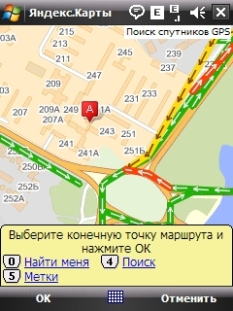
15 – Для прокладывания маршрута требуется установить начальную (пункт А) и конечную точки (пункт Б). Можно воспользоваться поиском или заранее назначенными метками. Правда, в нашем регионе сервис прокладки маршрута пока не доступен, но это лишь вопрос времени. |
||

16 – При проблемах с сетью или при жесткой экономии трафика Яндекс-Карты предложат перейти в оффлайн-режим. |
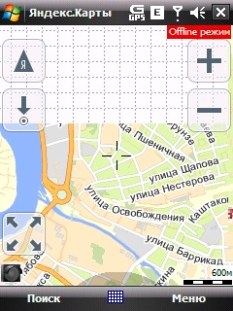
17 – В оффлайн-режиме Яндекс.Карты выдают на дисплей только ту информацию, что сохранялась в память. И на отдельных участках могут быть пустоты. У этой проблемы есть решение. Например, можно заранее подгрузить в телефон нужные участки карт, просто посмотрев их на экране телефона в нужном масштабе. Или целиком скачать с Интернета и установить готовую карту, чтобы затем не зависеть от сети (на сегодняшний день это доступно лишь жителям Москвы). |
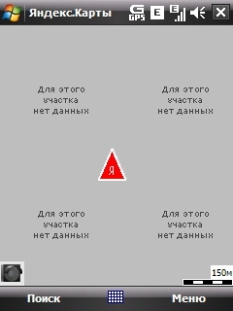
18 – Возможен и такой вариант – для данного участка карта еще не готова. Тогда система честно об этом скажет. |

|
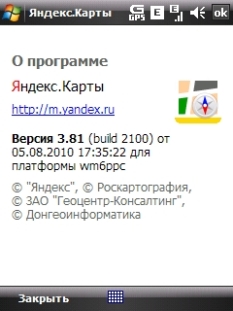
|
Кирилл ЮРЧЕНКО
kir@automarket.su
Автомаркет+Спорт № 17/2010
 Chery IndiS - от 359 тыс. руб.
Chery IndiS - от 359 тыс. руб. Автокредит - всего 8%
Автокредит - всего 8% КАСКО - от 5.08%
КАСКО - от 5.08%






